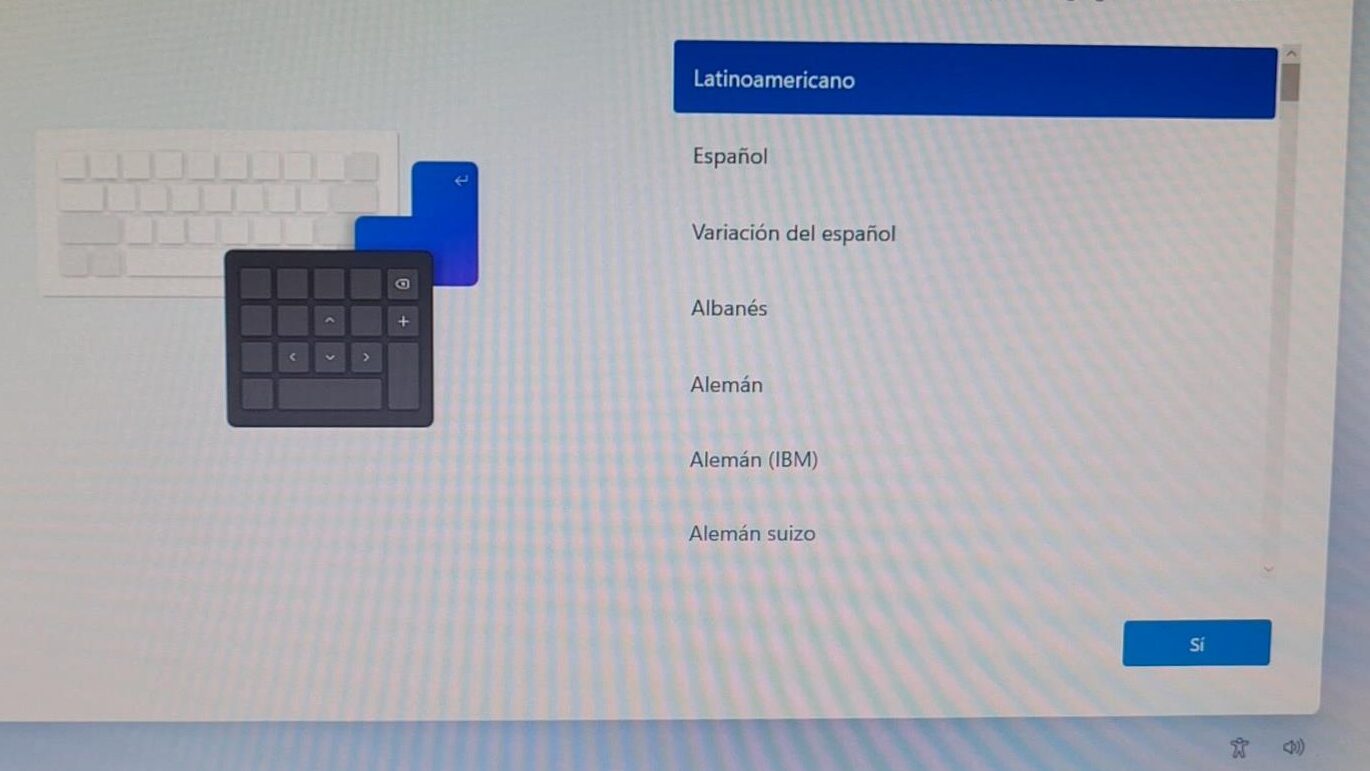Crear Pendrive BOOTEABLE
El primer paso para poder instalar Windows 11 desde cero es crear un Pendrive booteable con los archivos de instalación. Para hacer esto se deben seguir los pasos del siguiente TUTORIAL.
Iniciar la PC desde el PENDRIVE
Una vez tenemos el pendrive booteable conectado debemos reiniciar nuestra PC y presionar la tecla F8, o la que corresponda para abrir el BOOT MENU en su equipo. Allí seleccionaremos el PENDRIVE de la lista de dispositivos y esperaremos a que inicie la instalación.
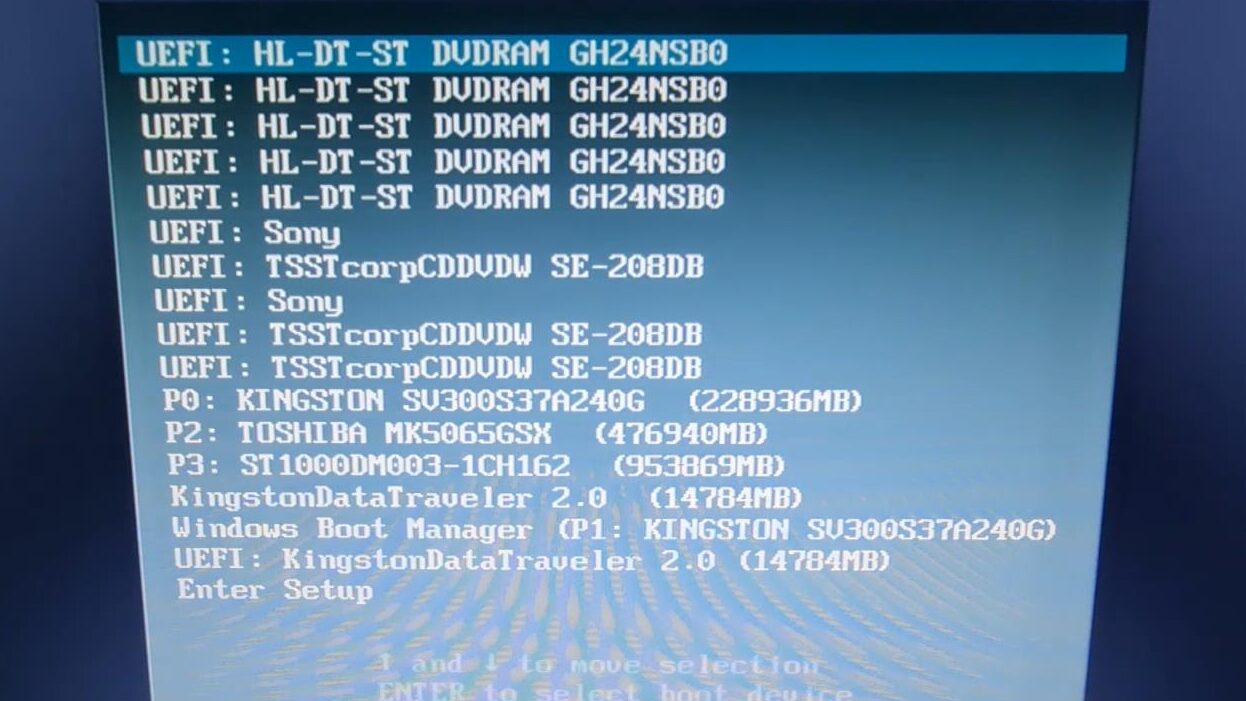
Otra opción es ingresar en el BIOS y cambiar el orden de arranque, poniendo al pendrive en primera posición. Para entrar al BIOS debemos presionar en la mayoria de los casos la tecla SUPR, F2 o F10 segun el modelo de la pc.
Este Equipo no puede ejecutar Windows 11
Si nuestro equipo no tiene la función SECURE BOOT o TPM 2.0, los cuales son dos requisitos para poder instlar Windows 11, al intentar hacerlo nos aparecerá un mensaje de error que dice: «Este equipo no cumple con los requisitos mínimos del sistema para instalar esta versión de Windows». En este caso debemos volver hacia atrás a la pantalla inicial del instalador y seguir las instrucciones.
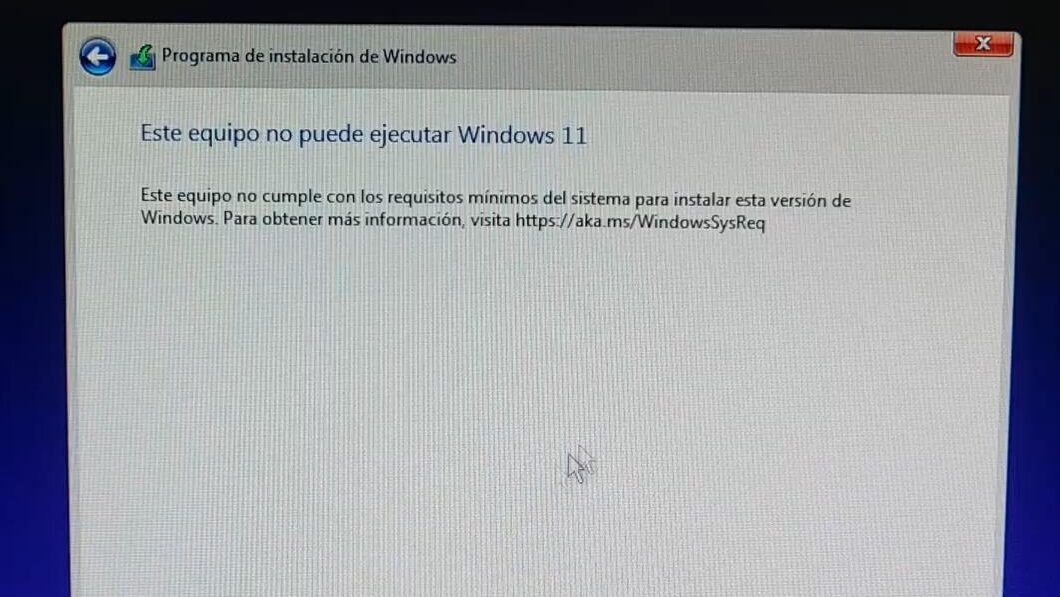
Solución para instalar sin TPM o Secure Boot.
Desde la pantalla inicial de instalación de Windows debemos presionar las teclas Shift + F10 para que se abra una ventana de Símbolo de Sistema.
Allí debemos escribir REGEDIT y se abrirá el editor de registro. Una vez dentro debemos ir, del lado izquierdo, a HKEY_LOCAL_MACHINE -> SYSTEM -> SETUP. Luego hacemos click derecho en SETUP y creamos una NUEVA CLAVE. A esta le ponemos el nombre LabConfig.
Dentro de esta clave (lado derecho de la pantalla) hacemos click derecho y creamos un NUEVO VALOR DE DWORD (32BITS), y como nombre le ponemos BypassTPMCheck. Luego apretamos ENTER y lo editamos con doble click. En INFORMACION DE VALOR colocamos el número 1 y aceptamos.
Luego volvemos a hacer CLICK DERECHO debajo del valor anterior y creamos un NUEVO VALOR DE DWORD (32 BITS) y como nombre le ponemos: BypassSecureBootCheck, le hacemos doble click y en INFORMACION DE VALOR le colocamos un numero 1.
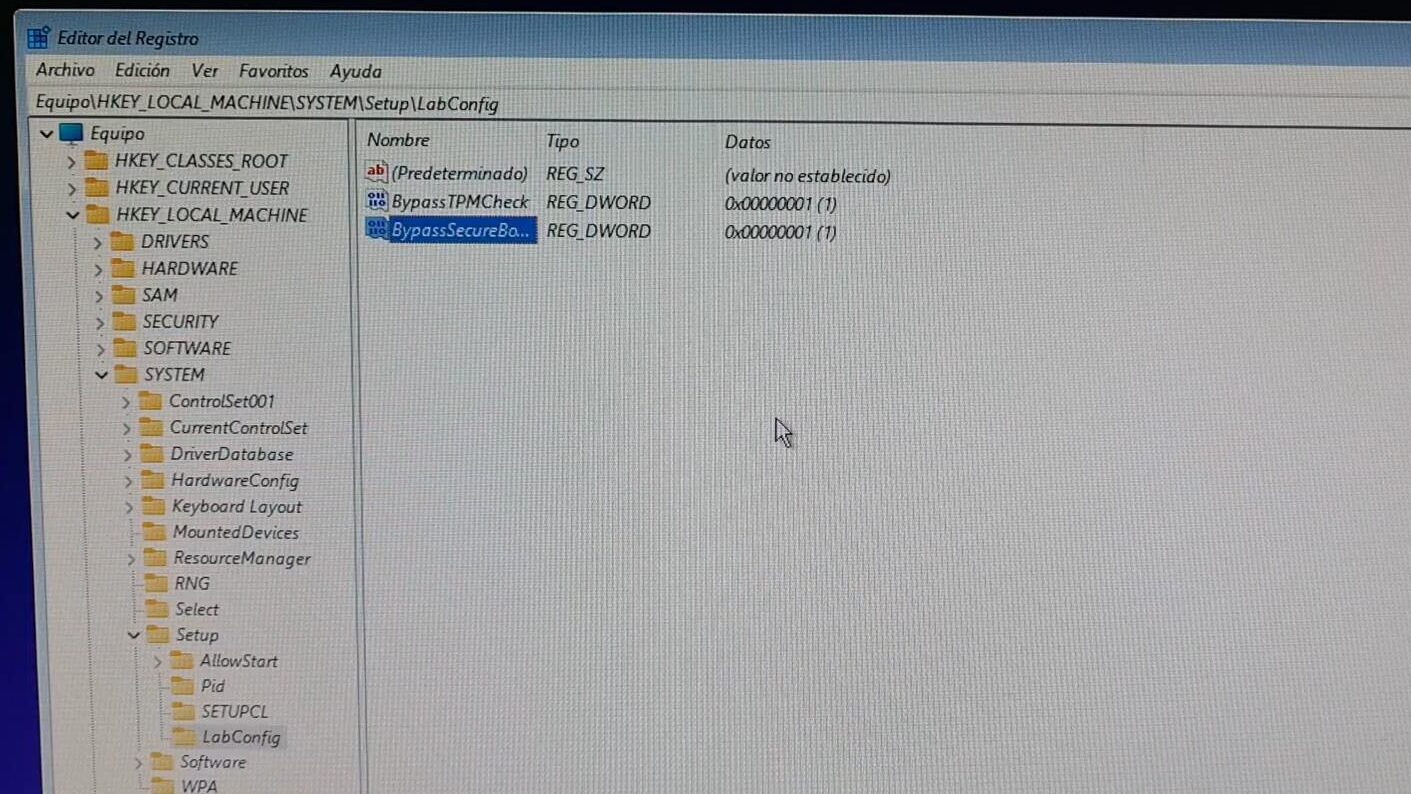
Lo siguiente es cerrar la ventana del editor de registro y la de símbolo de sistema. Luego hacemos click en INSTALAR, omitimos el paso de la clave de producto, seleccionamos la version del sistema operativo, aceptamos los terminos y condiciones y seleccionamos el tipo de instalacion PERSONALIZADO y finalmente creamos las particiones del disco que necesitemos o actualizamos sobre la instalación anterior según corresponda.
Finalmente solo nos queda hacer click en SIGUIENTE y esperar que se complete la instalación.
Configuración INICIAL de Windows 11
Una vez terminada la instalación se abrirá el asistente para configurar nuestro sistema. Debemos seleccionar nuestro PAIS, el idioma del TECLADO, colocar la clave de WiFi, escribir un nombre para el equipo, un nombre de usuario y las opciones de privacidad.